- 1LeetCode 73. 矩阵置零(java实现)_矩阵置0原地算法 java
- 2Oracle中给表赋予权限_oracle给用户赋予某个表的权限
- 3Android 11 解决开机动画到Launcher黑屏问题
- 4【Java程序设计实训】基于B/S架构的MyShop商城_java b/s架构 idea
- 5【Java编程教程】详解Java 构造函数_java构造函数
- 6org.greenrobot.eventbus.EventBusException_org.greenrobot.eventbus.eventbusexception: subscri
- 7移除设备和驱动器的WPS网盘图标,亲测有效,不在恢复_彻底删除wps网盘图标
- 8Jprofiler的使用查看oom_jprofile如何查看oom异常
- 9为什么人工智能用 Python?_为什么python在ai
- 10【SQL Server】实验四 数据更新
使用OpenHarmonyNDK移植三方库Speexdsp_openharmony 编译 第三方库
赞
踩
- 大家好,我是一名即将本科毕业的OpenHarmony开发者,去年暑假利用了两个月时间移植了一个语音处理的三方库Speexdsp到OpenHarmony标准系统。主要为其编写了
build.gn使其加入了OpenHarmony编译体系(基于ninja和gn),Speexdsp在linux下是使用构建工具configure、makefile构建的。移植的难点并不在于.c和.h以及cflags、idflags的分析,而在于重新熟悉一套编译构建体系,而且当时可参考的资料并不太多。 - 笔者最近为Speexdsp编写了
CMakeLists.txt,使用OpenHarmony的NDK工具编译出来so动态库和可执行文件,并且成功在开发板上运行,现将经验分享如下:
speexdsp移植完毕已提交至openhamrony sig仓库:https://gitee.com/openharmony-sig/contest/tree/master/2022_OpenHarmony_thirdparty/speexdsp
目录
往期回顾:
移植speexdsp到OpenHarmony标准系统①
移植speexdsp到OpenHarmony标准系统②
移植speexdsp到OpenHarmony标准系统③
移植speexdsp到OpenHarmony标准系统④
移植speexdsp到OpenHarmony标准系统⑤
移植speexdsp到OpenHarmony标准系统⑥
OpenHarmony NDK工具①
(笔者也没想到会继续续写三方库方面的文章,学无止境,希望能够帮助更多人了解OpenHarmony,加入OpenHarmony生态)
- NDK (原生开发套件) 是一套工具,使开发者能够在 OpenHarmony hap应用中使用 C/C++ 代码。它提供了一系列的工具可以帮助开发者快速的开发C/C++的动态库、静态库和可执行文件。
- OpenHarmony 应用开发的Native C++开发方式就要依赖NDK。NDK被包含在OpenHarmony SDK中。可以在DevEco Studio使用 NDK 将 C/C ++ 代码编译到so库中,然后使用 DevEco Studio 的构建插件hvigor-ohos-plugin将so库打包到 Hap 中。ArkTS代码随后可以通过NAPI框架调用SO库中的函数。
- 深开鸿郭岳峰老师开发的OCRDemo就通过NAPI调用了C++的三方库Tesseract的能力,而这个库本身还依赖leptonica、libjpeg、libpng、libtiff等C/C ++ 等四方库。如果重新编写build.gn移植到OpenHarmony,工作量巨大。
- Tesseract (Apache 2.0 License)是一个可以进行图像OCR识别的C ++ 库
- OpenHarmony集成OCR三方库实现文字提取
1. 编写build.gn与编写CMakeLists.txt移植到OpenHarmony两者的区别
-
1、编译环境不同,编译工具
- 编写build.gn方式,编译环境是在OpenHarmony源码中,编译时使用到的是源码中的编译工具。
- 编写CMakeLists.txt的移植方式实际上是Native C++应用开发方式的一种,并且NDK是SDK的一部分,编译so时候实际上使用的是NDK的编译工具。
-
2、so安装的地方不一样
- 编写build.gn方式,三方库编译出来的so和测试用例可以打包进入OpenHarmony固件中。
- 编写CMakeLists.txt方式,编译出来的实际上会被打包进入hap应用中,hap再安装到OpenHarmony操作系统上完成三方库so能力的调用。
-
3、编写CMakeLists.txt比编写build.gn更容易
- build.gn总有各种各样的编译器标志要加入以消除编译报错,开发者学习成本比较高
- CMakeLists.txt方式开发者则相对熟悉,对于原生库就是camke构建的三方库,只需要对原生库已有的CMakeLists.txt做少量修改,比如删除与其他操作系统有关的部分(笔者说的就是AOSP)。
2. 使用OpenHarmony的NDK工具移植Speexdsp到Speexdsp
- 在windows端的IDE上调用NDK
- 创建Native C++工程,但是先不写NAPI和ArkTS的部分,先为C/C ++的三方库编写CMakeLists.txt(如果三方库本身就是cmake构建的,但也要对CMakeLists.txt进行少量的修改,详细请参考该样例 https://gitee.com/openharmony-sig/knowledge_demo_temp/tree/master/FA/OCRDemo)。 然后编译hap应用来调用SDK中的NDK工具。
3. 创建Native C++工程使用SDK中的NDK工具
创建Native C++工程参考:三方库移植之NAPI开发[3]通过IDE开发NAPI工程
-
1、打开IDE Deveco Studio,创建一个Native C++工程。
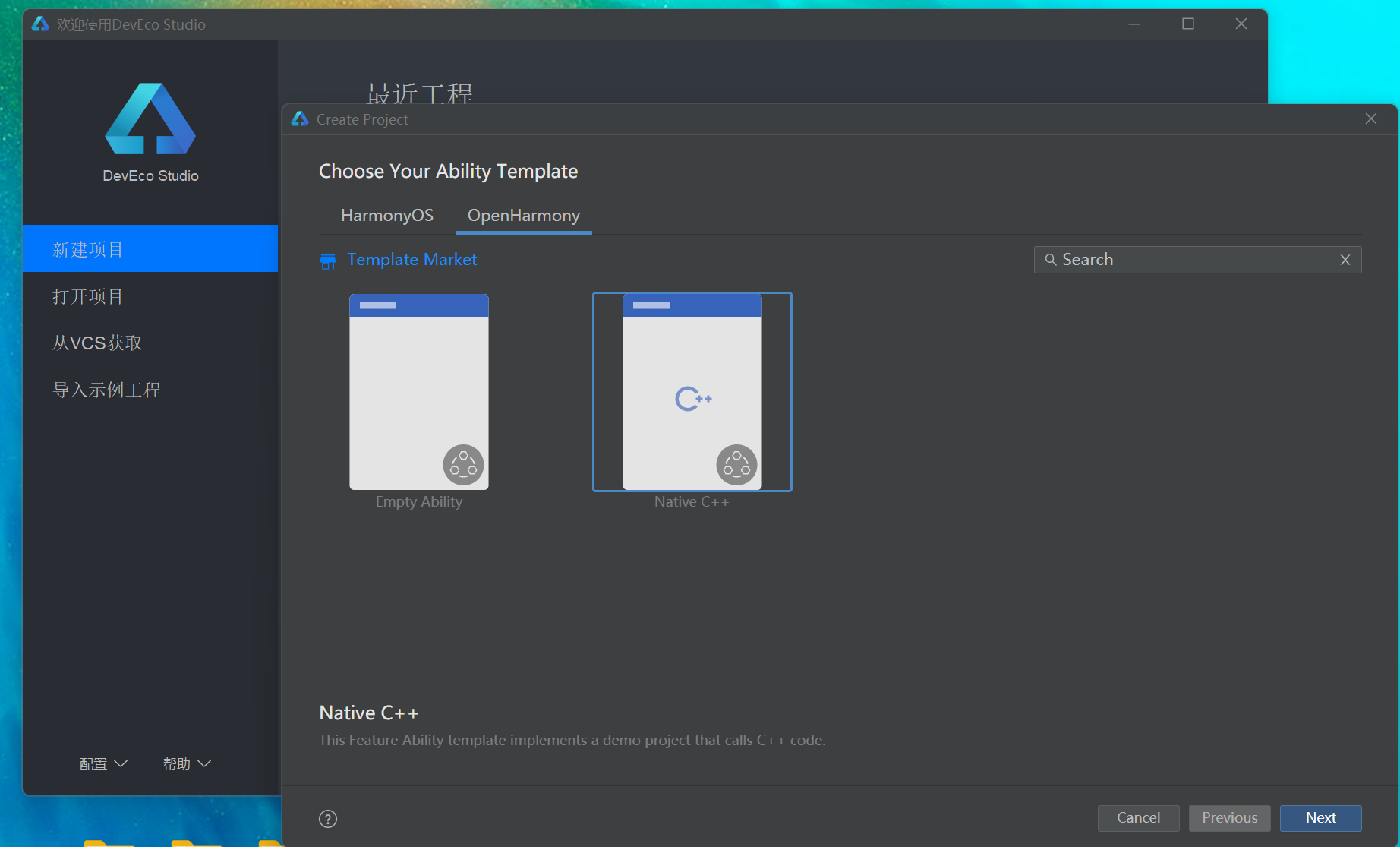
-
2、SDK选择API9,model选择Stage。新建的Native C++工程有一个默认的hello world教程

3.1 将Speexdsp加入Native C++工程,在库中编写顶层CMakeLists.txt生成动态库
-
1、将speexdsp源码移动到Native C++工程entry\src\main\cpp目录,cpp目录专门用于存放C/C ++代码。
[外链图片转存失败,源站可能有防盗链机制,建议将图片保存下来直接上传(img-UNHur2BT-1689922955639)(https://dl-harmonyos.51cto.com/images/202303/74214d948e4dace0d9a0341b067451e44363da.png?x-oss-process=image/resize,w_604,h_223)] -
2、删除Speexdsp中无关的代码让代码结构简洁。Speexdsp中有一些无关的代码,例如和win32、macO上运行的有关代码,甚至还有塞班系统symbian上的代码。(不管了先删除,不知道Speexdsp的开源协议允不允许笔者这样做,但是看着乱乱的目录结构,笔者希望这样让自身的思路清晰一些。)
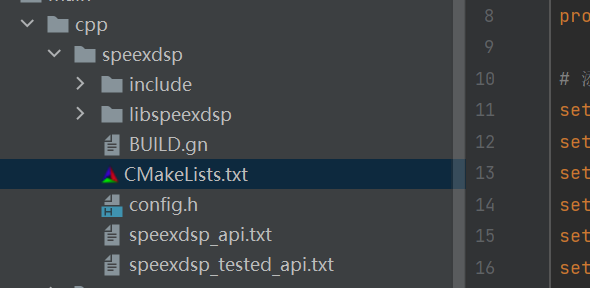
# 目录结构说明
cpp
├─include # .h文件
├─libspeexdsp # .c文件
│ └─CMakeLists.txt # 笔者编写的用来生成可执行文件库的CMakeLists.txt
├─BUILD.gn # 笔者之前写的BUILD.gn,现在拿来参考写CMakeLists.txt
├─CMakeLists.txt # 笔者编写的用来生成动态库的CMakeLists.txt
├─config.h # Speexdsp原生库在linux下编译构建生成的配置文件
├─speexdsp_api.txt # Speexdsp的api列表
└─speedsp_tested_api.txt
- 1
- 2
- 3
- 4
- 5
- 6
- 7
- 8
- 9
- 10
- 3、编写顶层在CMakeLists.txt生成动态库
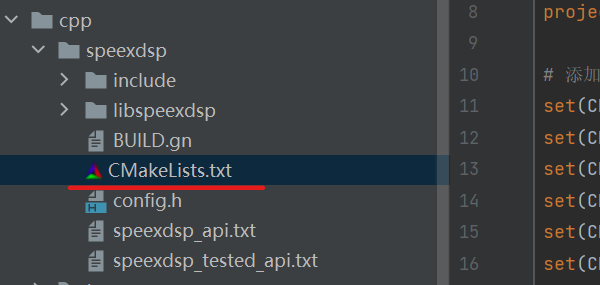
# CMake的最小版本要求 cmake_minimum_required(VERSION 3.4.1) # 脚本中set是将普通变量、缓存变量或者环境变量设置为指定的值。 # 从CMake v3.1开始,可以CMAKE_CXX_STANDARD变量设置C++标准 set(CMAKE_CXX_STANDARD 11) # 项目名称 project(speexdsp) # 添加cflags信息 set(CMAKE_C_FLAGS "${CMAKE_C_FLAGS} -g") set(CMAKE_C_FLAGS "${CMAKE_C_FLAGS} -O2") set(CMAKE_C_FLAGS "${CMAKE_C_FLAGS} -fvisibility=hidden") set(CMAKE_C_FLAGS "${CMAKE_C_FLAGS} -Wno-implicit-function-declaration") set(CMAKE_C_FLAGS "${CMAKE_C_FLAGS} -Wno-pointer-sign") set(CMAKE_C_FLAGS "${CMAKE_C_FLAGS} -Wno-c99-extensions") set(CMAKE_C_FLAGS "${CMAKE_C_FLAGS} -Wno-unused-variable") # cflags信息 # 这个命令是针对所有类型编译器的,也就是说这里添加的选项会在所有的编译器中运用,比如-std=c++11是针对C++的编译器参数,也会被运用在C语言编译器中 # 通过在CMakeLists.txt文件中添加add_compile_options命令可以起到添加参数的作用 add_compile_options(-g -O2 -fvisibility=hidden -Wno-implicit-function-declaration -Wno-pointer-sign -Wno-c99-extensions -Wno-unused-variable) # 头文件 set(INCLUDE_DIR "${CMAKE_CURRENT_SOURCE_DIR}") # 设定编译宏 -D add_definitions(-DHAVE_CONFIG_H) ############################################################ # 创建so动态库 # 源文件 # CMAKE_CURRENT_SOURCE_DIR指的CMakeLists.txt当前所在的目录 set(SHARED_LIB_SRC "${CMAKE_CURRENT_SOURCE_DIR}/libspeexdsp/preprocess.c" "${CMAKE_CURRENT_SOURCE_DIR}/libspeexdsp/jitter.c" "${CMAKE_CURRENT_SOURCE_DIR}/libspeexdsp/mdf.c" "${CMAKE_CURRENT_SOURCE_DIR}/libspeexdsp/fftwrap.c" "${CMAKE_CURRENT_SOURCE_DIR}/libspeexdsp/filterbank.c" "${CMAKE_CURRENT_SOURCE_DIR}/libspeexdsp/resample.c" "${CMAKE_CURRENT_SOURCE_DIR}/libspeexdsp/buffer.c" "${CMAKE_CURRENT_SOURCE_DIR}/libspeexdsp/scal.c" "${CMAKE_CURRENT_SOURCE_DIR}/libspeexdsp/smallft.c") add_library(speexdsp SHARED ${SHARED_LIB_SRC}) target_include_directories(speexdsp PRIVATE ${INCLUDE_DIR}) ############################################################ # 链接数学库-lm # 如果为所有target统一指定编译时要链接的库用LINK_LIBRARIES # 为每个target单独指定编译时要链接的库用TARGET_LINK_LIBRARIES link_libraries(-lm) target_link_libraries(speexdsp PUBLIC m) # 使用add_subdirectory()将子目录添加到构建 add_subdirectory(libspeexdsp)
- 1
- 2
- 3
- 4
- 5
- 6
- 7
- 8
- 9
- 10
- 11
- 12
- 13
- 14
- 15
- 16
- 17
- 18
- 19
- 20
- 21
- 22
- 23
- 24
- 25
- 26
- 27
- 28
- 29
- 30
- 31
- 32
- 33
- 34
- 35
- 36
- 37
- 38
- 39
- 40
- 41
- 42
- 43
- 44
- 45
- 46
- 47
- 48
- 49
- 50
- 51
- 52
- 53
- 54
- 55
- 56
- 57
- 58
- 59
- 60
3.2 在库中编写底层CMakeLists.txt生成可执行文件,用来验证so库是否运行正常
- 在.c源文件目录添加CMakeLists.txt用来编译出可执行文件,用来验证使用NDK移植三方库到OpenHarmony标准系统是否成功。如下:
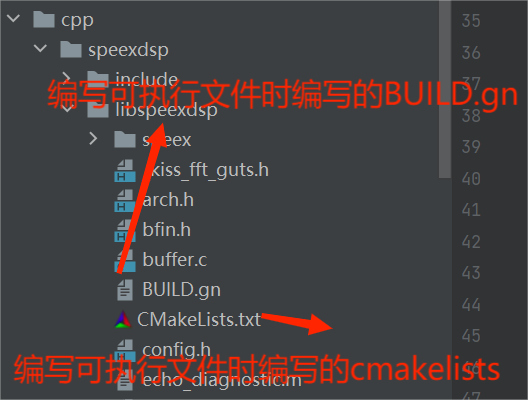
cmake_minimum_required(VERSION 3.4.1) project(test) #生成执行二进制文件,生成testdenoise测试用例 ADD_EXECUTABLE(testdenoise testdenoise.c) # 将二进制文件链接到生成的动态库 TARGET_LINK_LIBRARIES(testdenoise PUBLIC speexdsp) # 将二进制文件链接的库文件 link_libraries(-lm) # 添加编译器标志 add_compile_options(-g -O2 -fvisibility=hidden) # 生成testecho测试用例 ADD_EXECUTABLE(testecho testecho.c) TARGET_LINK_LIBRARIES(testecho PUBLIC speexdsp) link_libraries(-lm) add_compile_options(-g -O2 -fvisibility=hidden) # 生成testjitter测试用例 ADD_EXECUTABLE(testjitter testjitter.c) TARGET_LINK_LIBRARIES(testjitter PUBLIC speexdsp) link_libraries(-lm) add_compile_options(-g -O2 -fvisibility=hidden) # 生成testresample测试用例 ADD_EXECUTABLE(testresample testresample.c) TARGET_LINK_LIBRARIES(testresample PUBLIC speexdsp) link_libraries(-lm) add_compile_options(-g -O2 -fvisibility=hidden) # 生成testresample2测试用例 ADD_EXECUTABLE(testresample2 testresample2.c) TARGET_LINK_LIBRARIES(testresample2 PUBLIC speexdsp) link_libraries(-lm) add_compile_options(-g -O2 -fvisibility=hidden)
- 1
- 2
- 3
- 4
- 5
- 6
- 7
- 8
- 9
- 10
- 11
- 12
- 13
- 14
- 15
- 16
- 17
- 18
- 19
- 20
- 21
- 22
- 23
- 24
- 25
- 26
- 27
- 28
- 29
- 30
- 31
- 32
- 33
- 34
- 35
3.3 在库外的CMakeLists.txt中添加代码使能speexdsp编译
- 1、 新建的Native C++工程是有一个默认的Hello World模板的,在entry\src\main\cpp目录下有一个CMakeLists.txt,需要在其中添加代码使能speexdsp编译
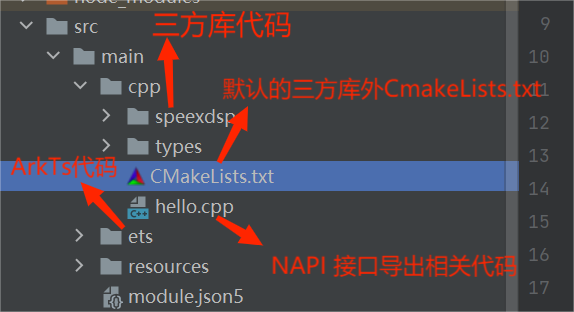
在entry\src\main\cpp\CMakeLists.txt中主要做两件事情
# 添加子目录speexdsp
add_subdirectory(speexdsp)
# 添加链接libspeexdsp.so动态库
# 把动态库libentry.so链接到动态库libspeexdsp.so
target_link_libraries(entry PUBLIC libace_napi.z.so speexdsp)
- 1
- 2
- 3
- 4
- 5
- 6
- 7
- 8
- 2、如果不添加代码,则speexdsp的动态库和可执行用例编译不出来
3.4 执行编译命令编译动态库和测试用例
-
1、在IDE上方工具栏选择
编译hap进行so和测试用例的编译
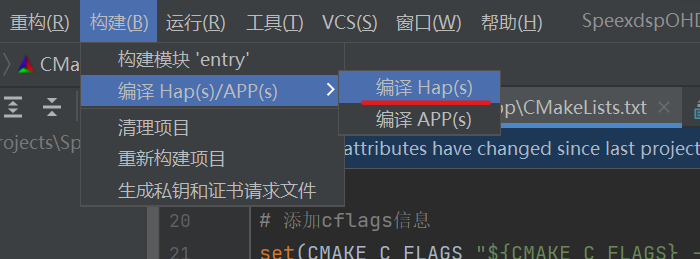
-
2、编译结果在entry\build\default\intermediates\cmake\default\obj目录下
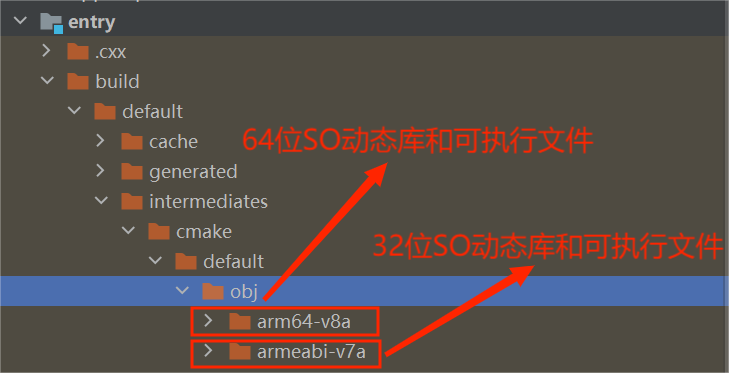
├─arm64-v8a │ libc++_shared.so │ libentry.so │ libspeexdsp.so │ testdenoise │ testecho │ testjitter │ testresample │ testresample2 │ └─armeabi-v7a libc++_shared.so libentry.so libspeexdsp.so testdenoise testecho testjitter testresample testresample2
- 1
- 2
- 3
- 4
- 5
- 6
- 7
- 8
- 9
- 10
- 11
- 12
- 13
- 14
- 15
- 16
- 17
- 18
- 19
- 3、为什么会IDE中的NDK会编译出64位和32位的动态库和可执行文件呢?因为OpenHarmony操作系统有32位和64位,这样是为了hap能在不同位数的OpenHarmony版本上运行。
3.5 根据32位和64位的OpenHarmony版本推送相应的so和可执行文件到开发板上
如何分辨开发板上OpenHarmony版本是64位还是32位?和linux的方式是一样。用
getconf WORD_BIT和getconf LONG_BIT获得word和long的位数。64位系统中分别得到32和64。32位系统中分别得到32和32。
-
1、笔者开发板上烧录的是32位的OpenHarmony Beta5版本
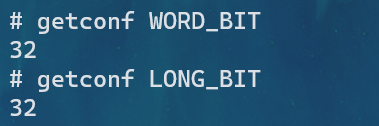
- 因此需要将Native C++工程目录下的entry\build\default\intermediates\cmake\default\obj\armeabi-v7a中的libspeexdsp.so和testdenoise、testecho、testjitter、testresample、testresample2推送到设备端的data目录
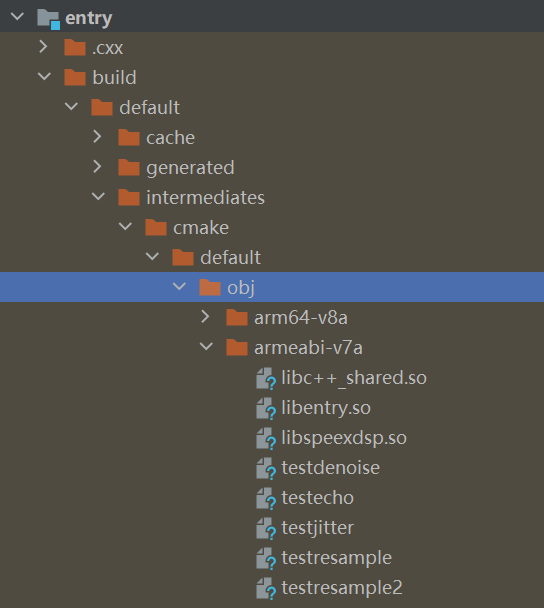
- 因此需要将Native C++工程目录下的entry\build\default\intermediates\cmake\default\obj\armeabi-v7a中的libspeexdsp.so和testdenoise、testecho、testjitter、testresample、testresample2推送到设备端的data目录
-
2、通过与ohos版本匹配的hdc_std工具,将编译生成的库以及测试用的可执行文件推送到开发板的data目录

hdc_std shell mount -o remount,rw / ## 重新加载系统为可读写
hdc_std file send testdenoise /data ## 推送可执行文件testdenoise到data目录
hdc_std file send libspeexdsp /data ## 推送libspeexsdp.so到data目录
- 1
- 2
- 3
- 3、执行testdenoise可执行文件(其它测试用例的执行请参考 移植speexdsp到OpenHarmony标准系统⑤)
- 通过分析testdenoise.c源码,执行测试程序时需要指定一份输入的不为空的8000Hz的input.pcm音频,并且需要指定一份空的输出的output.pcm音频。rk3568上运行,执行语句如下:
./testdenoise < input.pcm > output.pcm
- 1
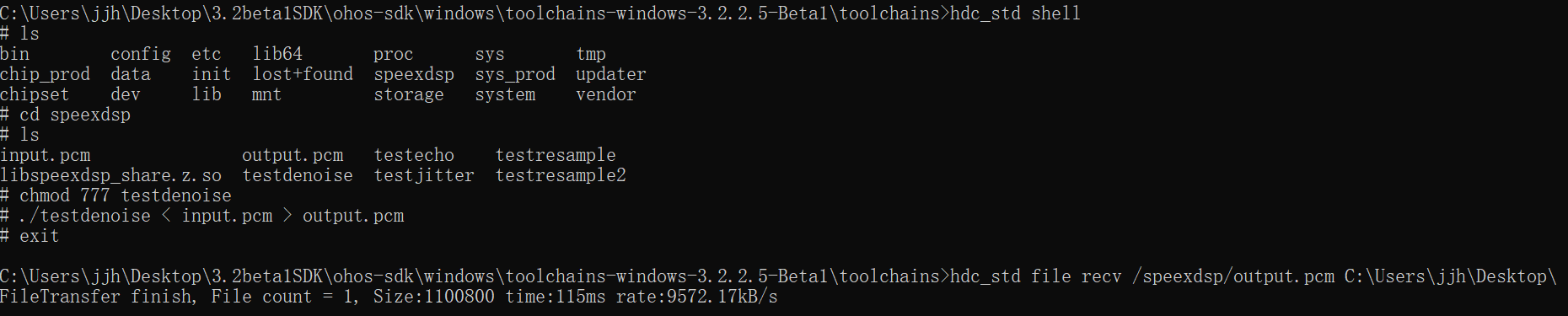
- 4、测试结果:对比输入的input.pcm和输出的outpu.pcm的波形图和声谱图,噪声已经被消除。pc端和rk3568开发板运行testdenoise可执行程序效果一致。可执行文件运行成功,使用OpenHarmonyNDK移植三方库Speexdsp成功
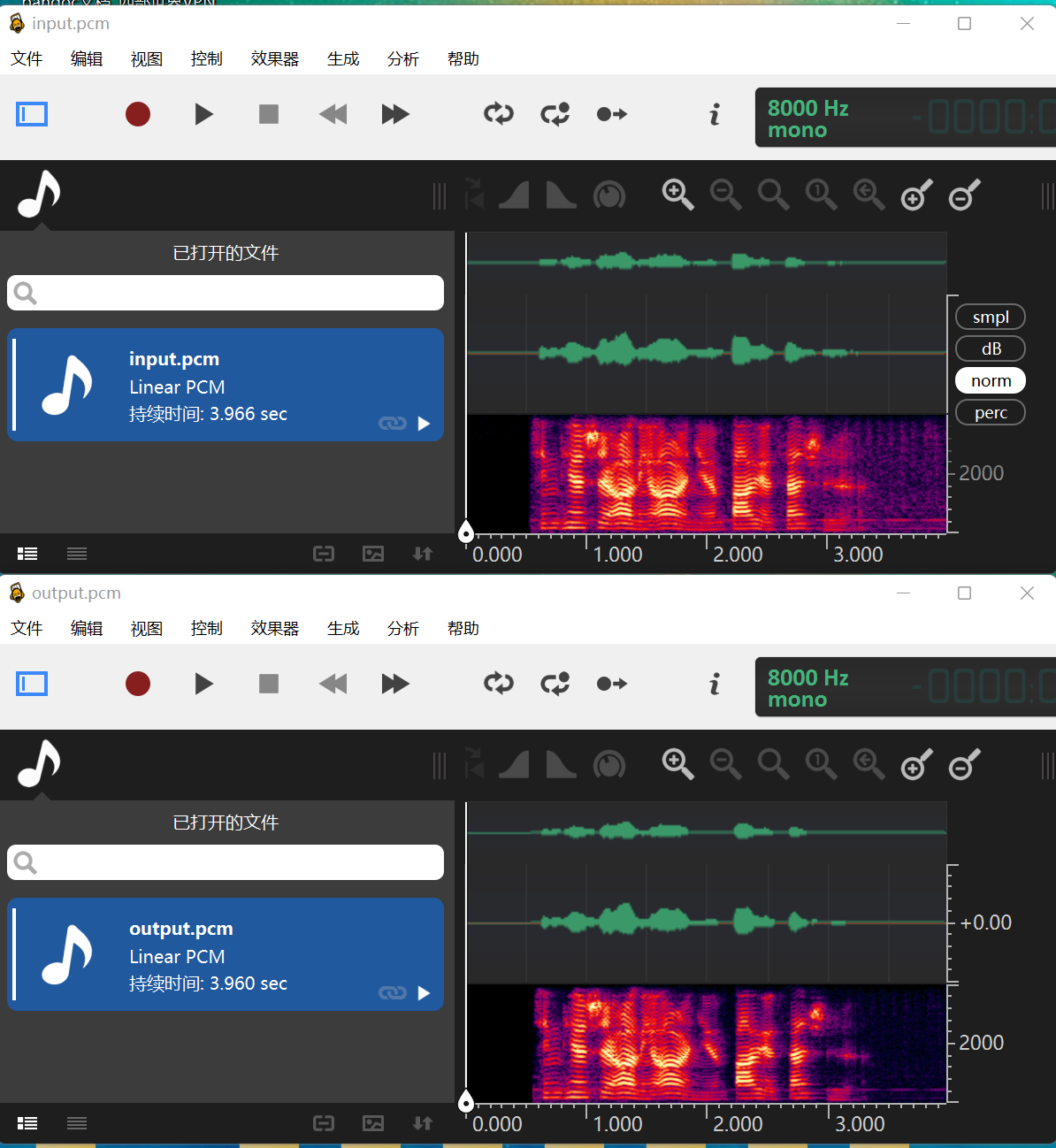
知识点附送
1、AIP8的应用如何更改为API9支持64位版本
1.1 API8只支持32位,API9支持32位和64位。
-
以该PR https://gitee.com/openharmony/applications_app_samples/pulls/759 学习将api8应用适配适配Arm64
-
1、修改build-profile.json5 ,将
compileSdkVersion和compatibleSdkVersion属性由8改为9compileSdkVersion指定OpenHarmony应用/服务编译时的SDK版本compatibleSdkVersion指定OpenHarmony应用/服务兼容的最低SDK版本
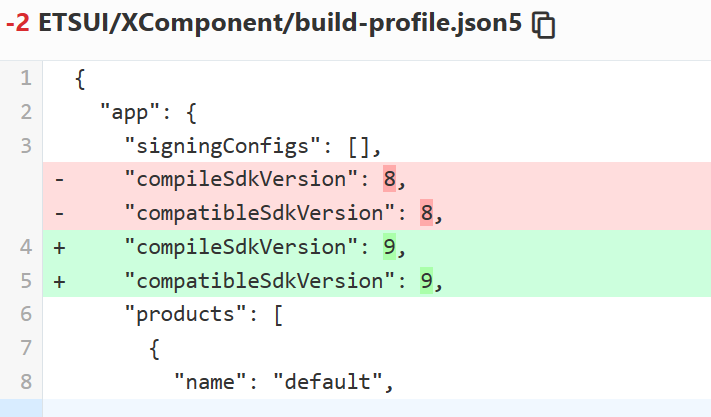
-
2、修改entry/build-profile.json5,abi添加64位
arm64-v8aabiFilters用于设置本机的ABI编译环境
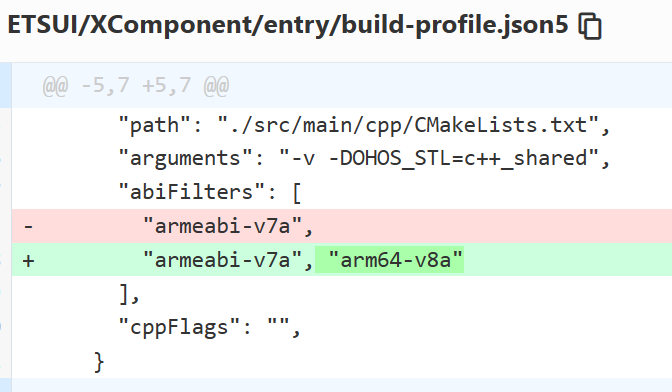
-
3、修改entry/src/main/config.json,设备类型改为默认
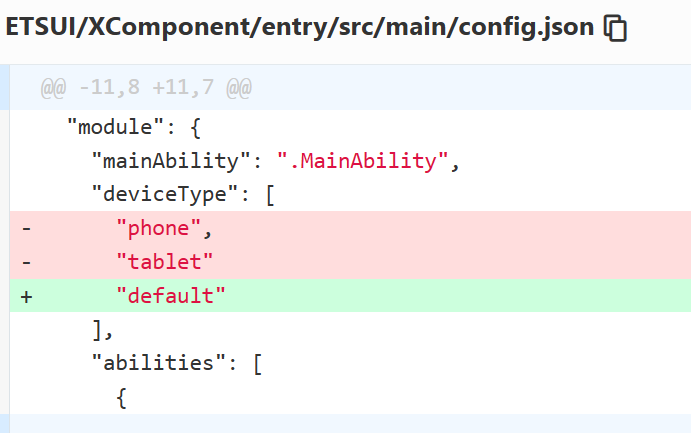
-
4、这个pr改动了XComponent/entry/src/main/cpp/common/plugin_common.h文件,plugin_common.h文件和hilog调试的功能有关。
2、编译构建子系统如何增加编译构建arm64选择
以该issue https://gitee.com/openharmony/build/issues/I53E9I 来学习
- 分别在hb工具和build.sh脚本添加–target-cpu选项
电源服务子系统支持64位
https://gitee.com/openharmony/powermgr_power_manager/issues/I55094
graphic子系统适配64位编译
https://gitee.com/openharmony/graphic_graphic_2d/issues/I53720



